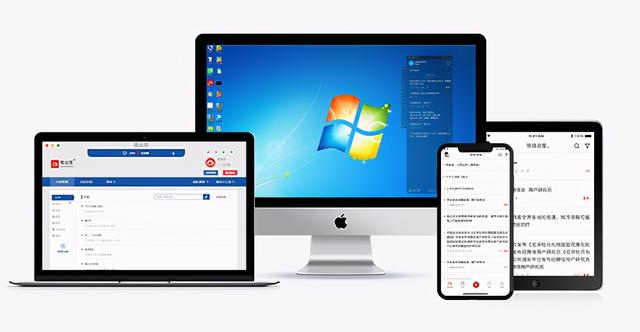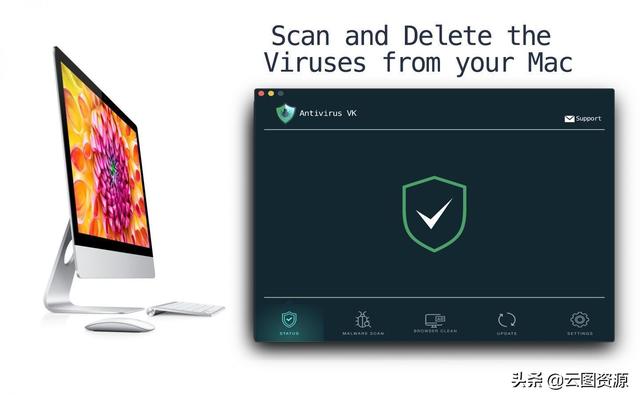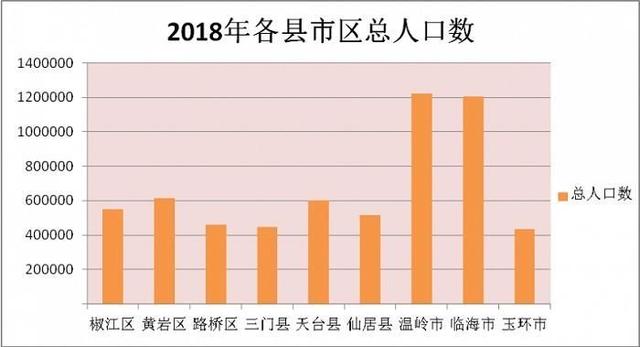拼接怎么无缝衔接(看完就能学会的简单方法)
在我们的视频编辑过程中,经常会将视频内容剪辑出精彩的内容,并将它们合并成同一个视频进行编辑。但是很多小伙伴剪辑完成后都不知道如何合并,今天小编就来分享两种简单的方法,可以快速解决合并的问题,一起来看看吧。

视频怎么拼接?看完就能学会的简单方法
一、使用彩虹办公中心完成视频合并
首先我们通过百度的方式查找到彩虹办公中心,找到相关的下载链接,下载安装完成后打开进入其主界面中。可以看到各种各样的文件处理功能,这里我们选择【视频处理】。在【视频编辑】的专栏中找到【视频合并】,下载安装完后点击进入其界面中。点击左下角的【添加文件】,先选择我们要添加的视频素材,点击【打开】完成添加。之后可以在下方看到【添加文件】的功能,我们选择放视频素材的文件,点击【打开】即可完成所有视频素材的添加。在顺序栏中可以点击【上移】或【下移】,更改我们视频的顺序。修改完成后我们点击【开始处理】后即可完成视频的合并操作。

二、使用风云视频转换器完成视频合并
首先我们通过百度的方式查找到风云视频转换器的官网,点击下载后安装并打开。点击【视频合并】功能,再点击左下角的【添加文件】或者【添加文件夹】,上传我们的视频素材内容。完成后如果想要剪辑视频内容,可以点击【视频裁剪】。【上移】和【下移】可以更改我们视频的顺序。下面的【输出格式】可以更改我们合并后的文件格式,【输出文件名称】可以快速修改完成的视频名称。全部设置完成后我们点击【全部合并】,耐心等待后会有提示告诉你已经完成,点击【打开文件】就能浏览完成的视频内容。

两种方法的介绍就到这里了,是不是非常简单?如果还想继续了解更多关于软件教程的内容可以关注我们,之后还会继续更新你不知道的教程,谢谢你的支持!
,免责声明:本文仅代表文章作者的个人观点,与本站无关。其原创性、真实性以及文中陈述文字和内容未经本站证实,对本文以及其中全部或者部分内容文字的真实性、完整性和原创性本站不作任何保证或承诺,请读者仅作参考,并自行核实相关内容。文章投诉邮箱:anhduc.ph@yahoo.com